Cara edit video TikTok viral dan keren bisa kamu lakukan dengan sangat mudah di HP. Namun, karena masih pemula dan masih bingung dengan tata cara menggunakan aplikasi TikTok, mengedit video TikTok pun terasa cukup sulit.
Seperti yang sudah kita ketahui, TikTok merupakan aplikasi video musik pendek yang memungkinkan penggunanya dapat membuat, mengedit dan menonton video. Aplikasi ini memperbolehkan penggunanya membuat video musik.
Tak hanya untuk mengedit video saja, namun TikTok juga bisa digunakan untuk EDIT FOTO. Nah, pada aplikasi TikTok, pengguna dapat memberikan efek, teks, filter, musik dan lain sebagainya ke video yang diedit agar terlihat keren.
Semakin keren dan menarik video TikTok yang di edit, maka video akan disukai oleh banyak orang. Lantas bagaimana cara edit video TikTok agar terlihat keren? Adapun cara editnya, silahkan simak ulasan mendalam dari iteachandroid di bawah ini.
Cara Edit Video TikTok Keren di HP Paling Mudah
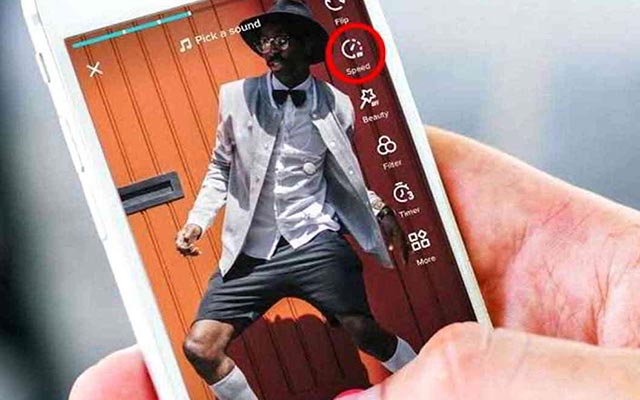
Dalam proses pengeditan, video yang ingin diedit bisa diambil dari galeri HP ataupun langsung merekam dari aplikasi TikTok. Selain itu, pengeditan video TikTok pada dasarnya juga dilakukan sesuai kebutuhan. Untuk lebih jelasnya, silahkan simak ulasan lengkap sebagai berikut.
Cara Mengedit Video TikTok
Disini iteachandroid.com akan menjelaskan cara mengedit video TikTok langsung dari aplikasi TikTok. Jadi kamu tidak perlu mengedit menggunakan aplikasi edit video lainnya, baik itu video dari galeri atau merekam langsung dari aplikasi TikTok. Untuk memulai pengeditan, silahkan ikuti langkah-langkah di bawah ini.
1. Install Aplikasi TikTok
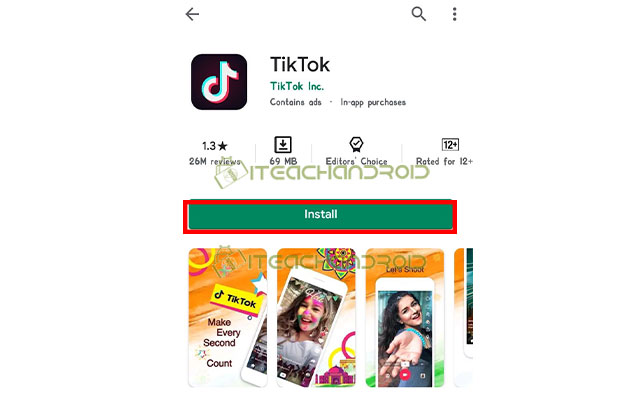
Untuk langkah yang pertama, pastikan bahwa kamu sudah mendownload aplikasi TikTok di HP kamu. Jika belum silahkan download aplikasi TikTok di Google Play ataupun App Store.
2. Buka dan Daftar Akun TikTok
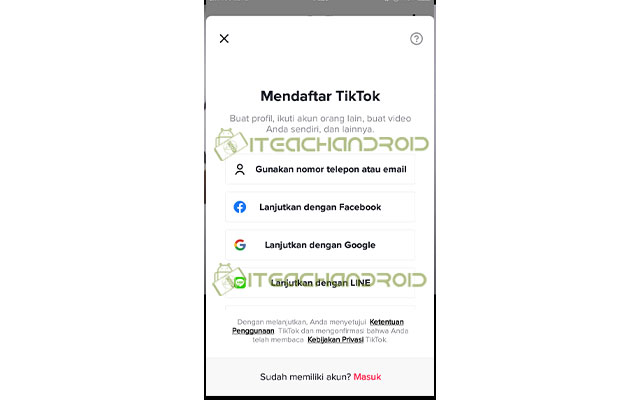
Setelah aplikasi TikTok terpasang di HP kamu, selanjutnya silahkan buka aplikasi TikTok. Lalu, silahkan kamu DAFTAR TIKTOK terlebih dahulu. Kamu bisa membuat akun menggunakan email, nomor HP, Akun Facebook, Akun Google dan lain sebagainya.
3. Menambahkan Video ke Aplikasi TikTok
Setelah membuat akun, selanjutnya tinggal tambahkan video yang ingin di edit. Caranya, kamu bisa mengambil video dari galeri HP kamu ataupu bisa langsung membuatnya di aplikasi TikTok. Adapun cara menambahkan video di TikTok yaitu sebagai berikut.
Cara Menambahkan Video di TikTok Dari Galeri
- Langkah pertama, silahkan klik tombol “+ (plus)”.
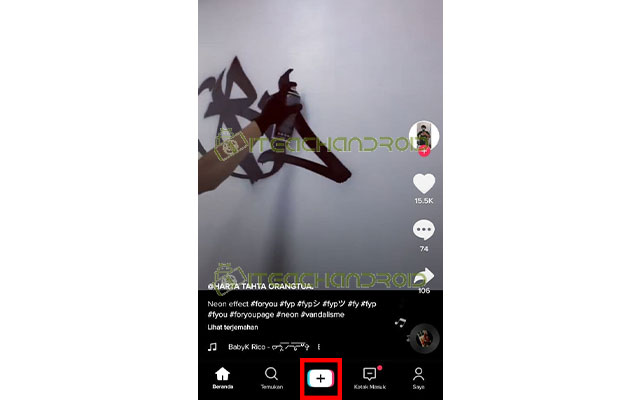
- Kemudian, untuk menambahkan video dari galeri silahkan klik tombol “unggah”.
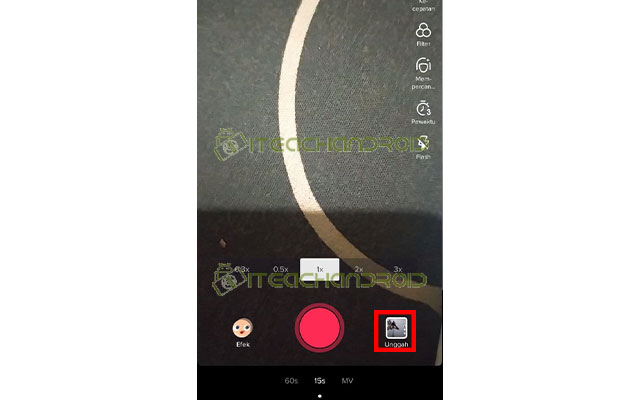
- Selanjutnya, silahkan pilih video yang ingin kamu edit. Jika sudah klik “berikutnya”.
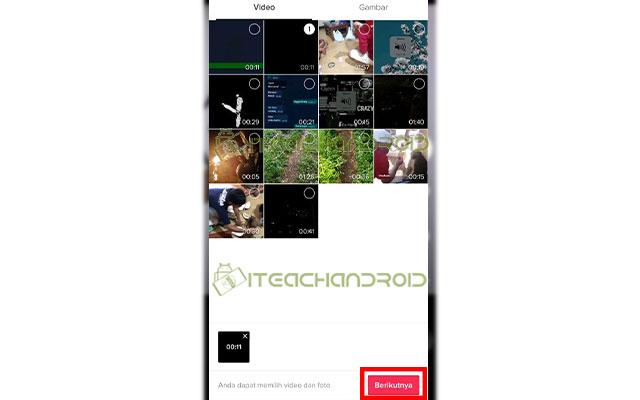
- Maka video akan masuk ke halaman pengeditan.
Cara Menambahkan Video Langsung di TikTok
- Pertama, tekan ikon “+ (plus)” di bagian bawah layar.
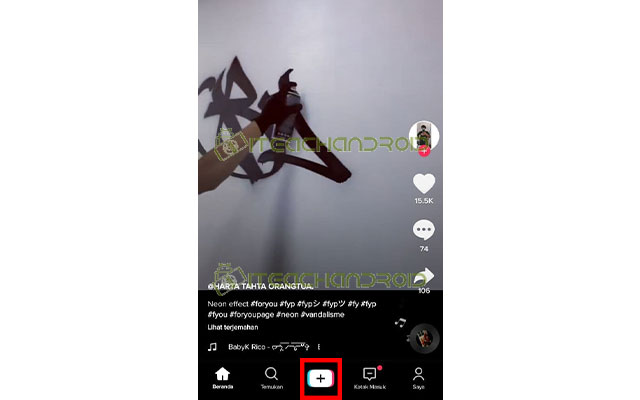
- Kemudian, atur durasi sesuai keinginan. Kamu juga bisa memperlambat video dengan cara tekan tombol “kecepatan”.
- Untuk memulai pengambilan video, tekan tombol “bulat berwarna merah”.
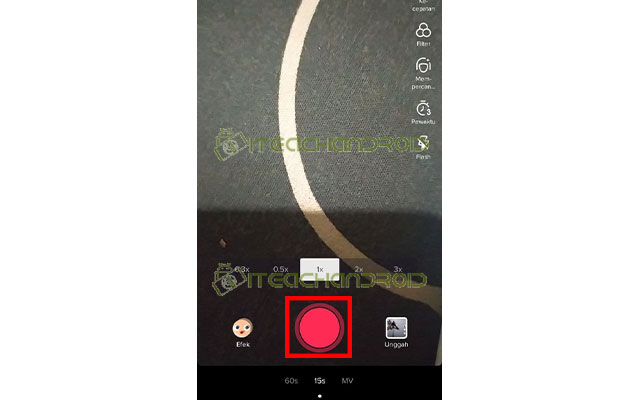
- Jika sudah tekan tombol “centang merah”, maka video akan langsung masuk ke halaman pengeditan.
4. Menambahkan Lagu ke Video TikTok
Setelah menambahkan video, maka untuk langkah selanjutnya lakukan pengeditan. Untuk langkah pengeditan video yang pertama yaitu silahkan tambahkan musik pada video yang akan di edit. Adapun cara menambahkan musik di TikTok yaitu sebagai berikut.
- Untuk menambahkan lagu, silahkan klik “suara”.
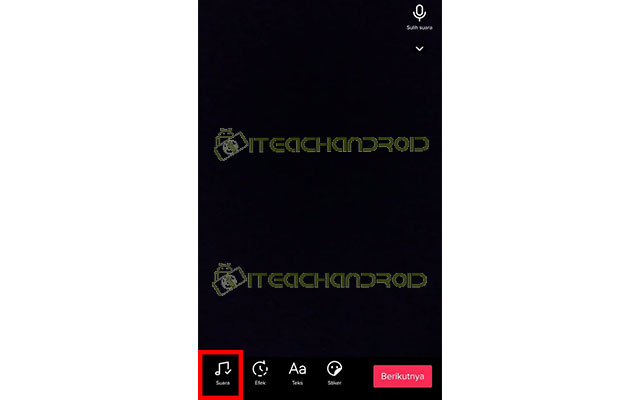
- Kemudian, pilih lagu yang kamu inginkan.
- Untuk mencari lagu yang kamu inginkan, silahkan ketik judul lagunya di kolom pencarian.
- Jika sudah menemukan lagu yang cocok, klik lagu tersebut, lalu klik “centang”.
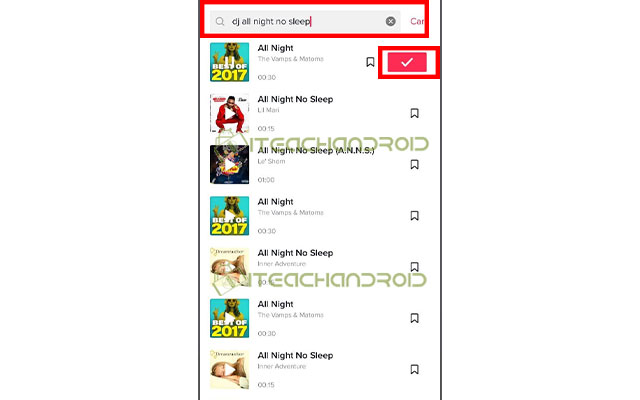
Catatan : Pastikan lagu yang kamu pilih memiliki durasi yang sama dengan durasi video yang kamu edit.
5. Menambahkan Efek Pada Video
Setelah menambahkan musik, berikutnya tambahkan juga efek. Agar video yang kamu edit semakin keren, maka penambahan efek perlu anda lakukan. Adapun cara menambahkan efek video di TikTok, silahkan ikuti langkah-langkah di bawah ini.
- Langkah pertama, klik tombol “efek”.
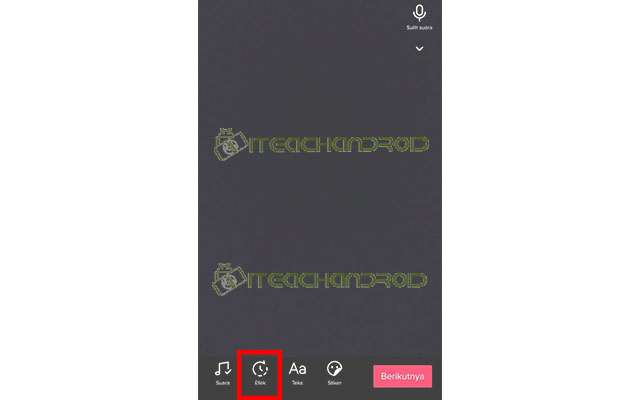
- Selanjutnya, akan muncul berbagai pilihan efek yang bisa kamu gunakan.
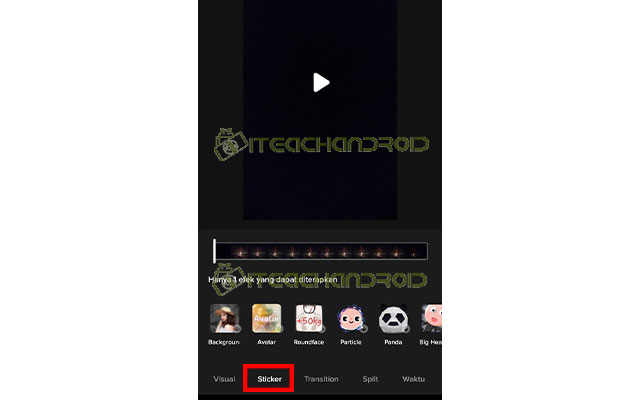
- Untuk menambahkan stiker pada video klik tombol “sticker”.
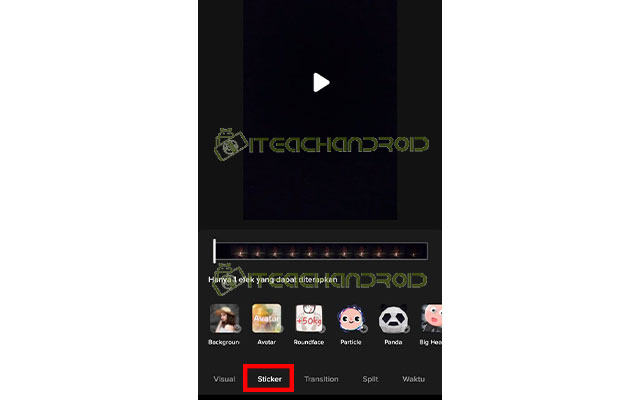
- Sedangkan, untuk menambahkan transisi video klik “transition”.
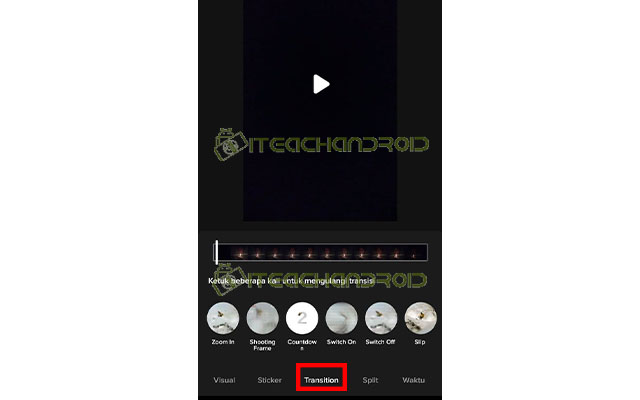
- Untuk membuat split, pilih tombol “split”.
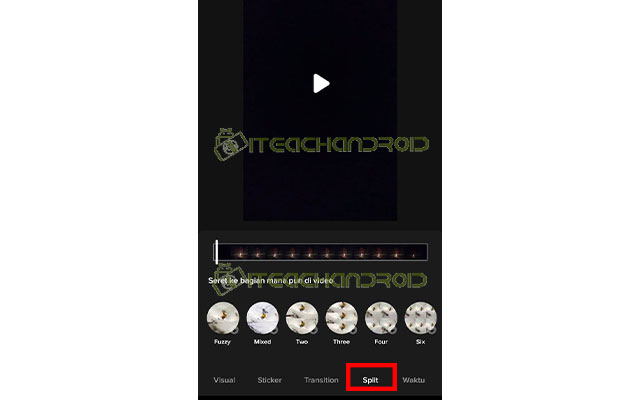
- Jika sudah, klik “simpan”.
6. Menambahkan Teks Pada Video TikTok
Nah, setelah menambahkan musik dan efek, kamu juga bisa menambahkan teks pada video tersebut. Adapun cara menambahkan teks video di TikTok yaitu sebagai berikut.
- Tekan tombol “teks” di sebelah tombol “efek”.
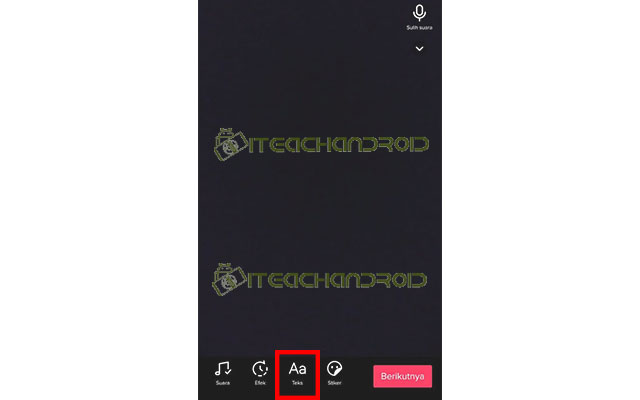
- Kemudian, silahkan ketikkan teks yang kamu inginkan.
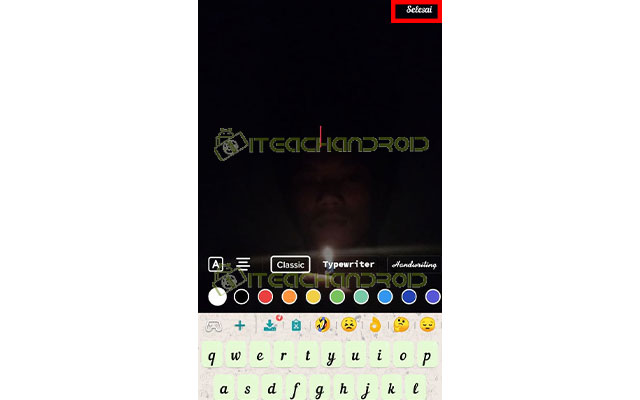
- Kamu juga dapat mengganti font serta memberi warna pada teks yang kamu tulis.
- Jika sudah tekan tombol “simpan” di pojok kanan atas.
7. Tambahkan Filter Video TikTok
Agar video yang kamu edit hasilnya semakin keren, kamu bisa menambahkan filter. Tersedia banyak filter yang bisa kamu gunakan. Adapun cara menambahkan filter video di TikTok yaitu silahkan ikuti langkah-langkah di bawah ini.
- Pertama, tekan tombol “filter”.
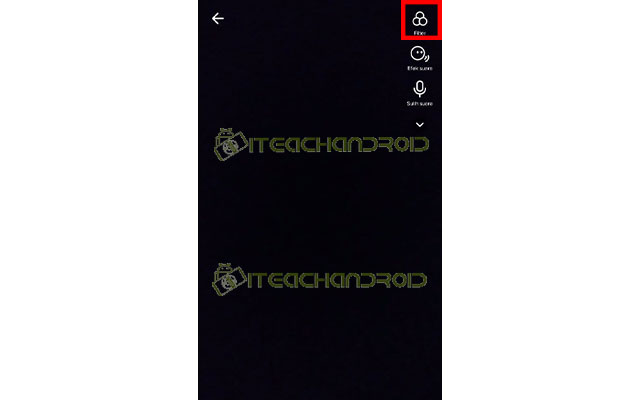
- Lalu tinggal pilih filter yang kamu inginkan.
- Tersedia berbagai pilihan filter mulai dari Potrait, Landscape, Food dan Vibe.
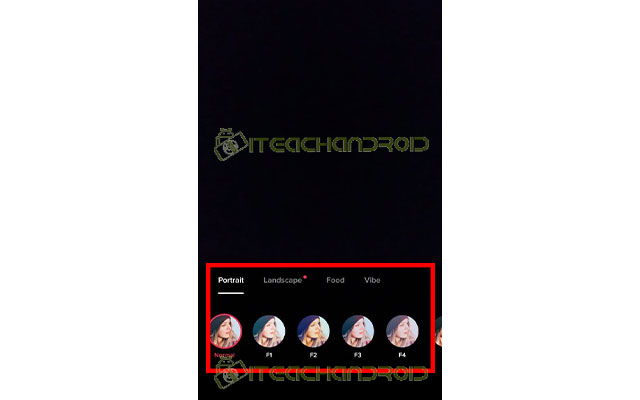
8. Tambahkan Stiker dan Emoji
Jika sebelumnya kamu telah menambahkan stiker di bagian efek, kamu juga bisa menambahkan stiker lagi atau mungkin ingin menambahkan emoji. Apabila kamu ingin menambahkan emoji untuk mengekspresokan video yang kamu buat, maka silahkan lakukan caranya sebagai berikut.
- Tekan pada tombol “stiker”.
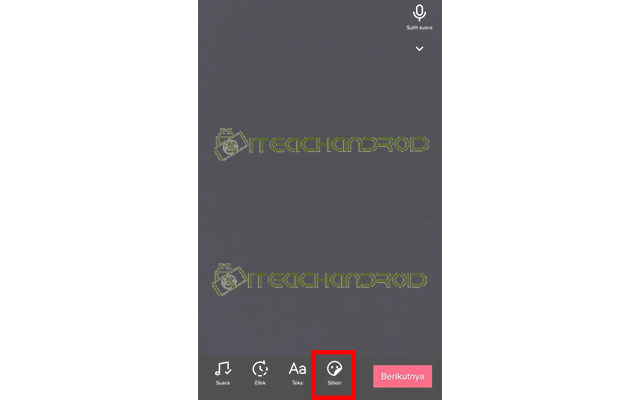
- Setelah itu, tinggal pilih stiker yang ingin di tambahkan ke video.
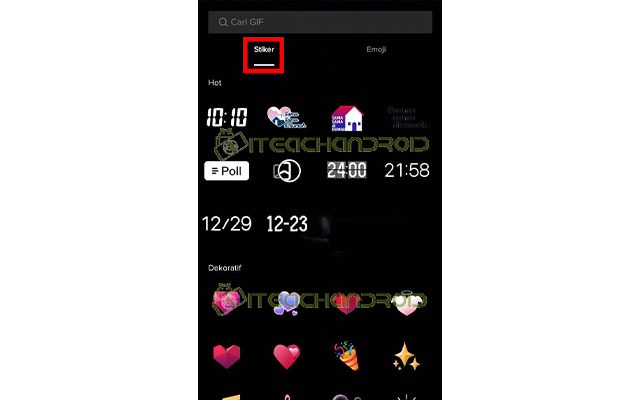
- Untuk menambahkan emoji, silahkan tekan “emoji”.
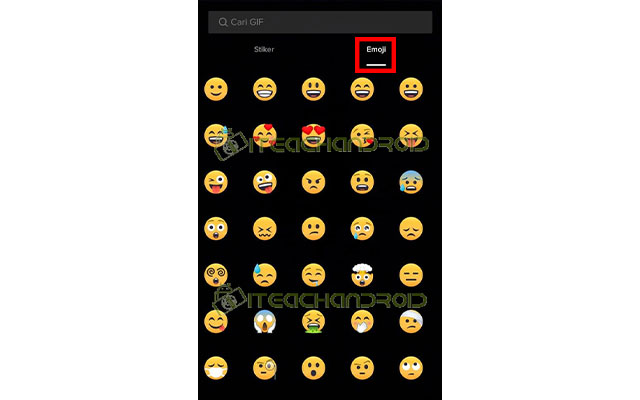
9. Atur Volume Video
Selanjutnya, masuk ke proses pengeditan yang terakhir. Apabila kamu ingin video yang kamu buat tidak memiliki suara asli (sebelum diedit) terdengar jelas atau mungkin justru ingin membuat suara video asli terdengar jelas, maka kamu bisa menhaturnya di bagian volume. Adapun cara mengatur volume video di TikTok yaitu sebagai berikut.
- Langkah yang pertama, silahkan klik ikon di bawah tombol “sulih suara” di bagian kanan atas layar.
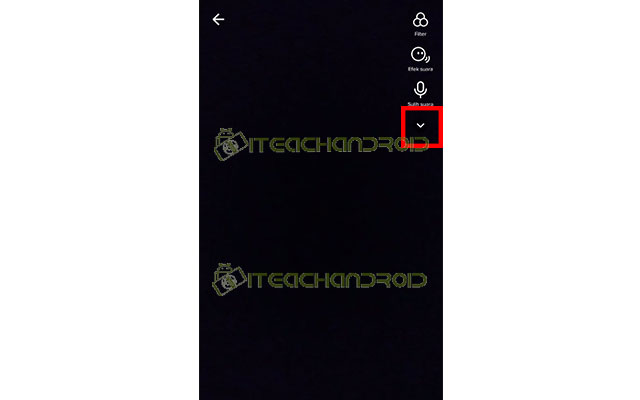
- Lalu, akan muncul fitur lainnya, silahkan pilih “volume”.
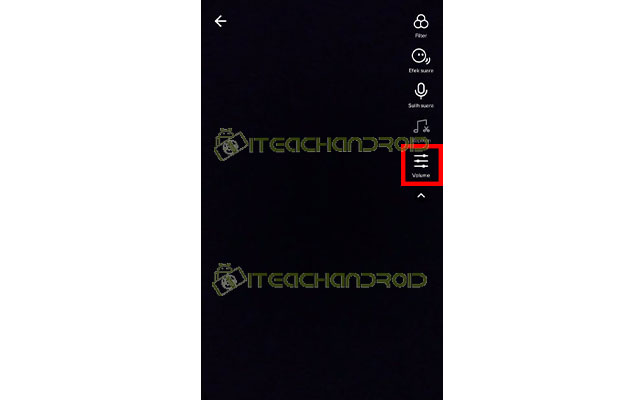
- Selanjutnya, tinggal atur volume suara video asli sesuai kebutuhan kamu.
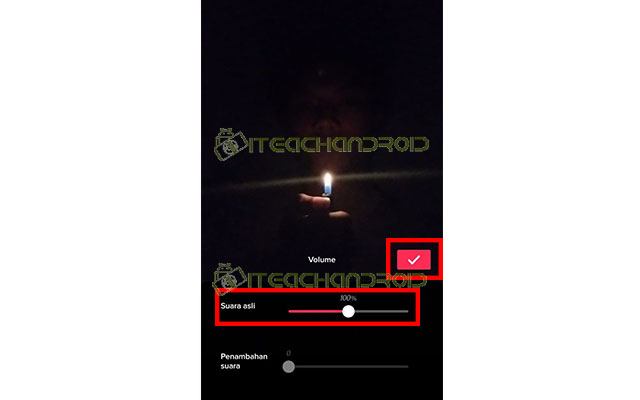
10. Posting Video di TikTok
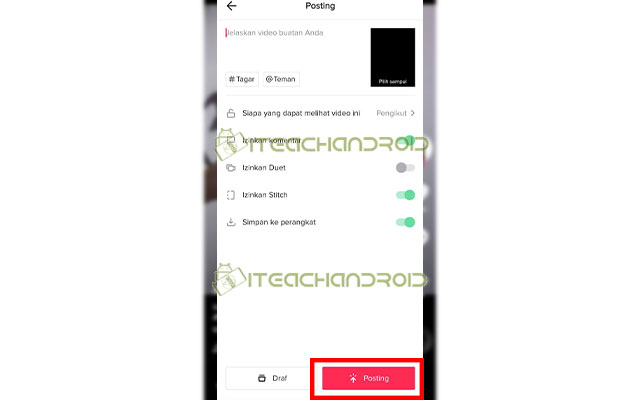
Setelah dirasa pengeditan sudah cukup, maka langkah berikutnya tinggal posting video tersebut di TikTok. Cara memposting video di TikTok setelah di edit, silahkan klik tombol “berikutnya”. Kemudian kamu akan diarahkan ke halaman posting. Silahkan tambahkan caption yang sesuai dengan isi video untuk menarik orang lain menonton. Jangan lupa juga untuk menambahkan tagar atau hastag. Jika ingin video TikTok kamu MASUK FYP TIKTOK, maka kamu bisa gunakan tagar atau hastag seperti #fyp atau #foryoupage.
Itulah beberapa cara edit video TikTok yang dapat iteachandroid sajikan untuk kamu pengguna TikTok. Pada dasarnya, aplikasi TikTok sudah dilengkapi dengan fitur edit video yang cukup lumanyan, jadi kamu tidak perlu mengedit video dengan aplikasi edit video yang lainnya terlebih dahulu. Demikian informasi yang dapat kami sajikan dan selamat mencoba mengedit video kamu.